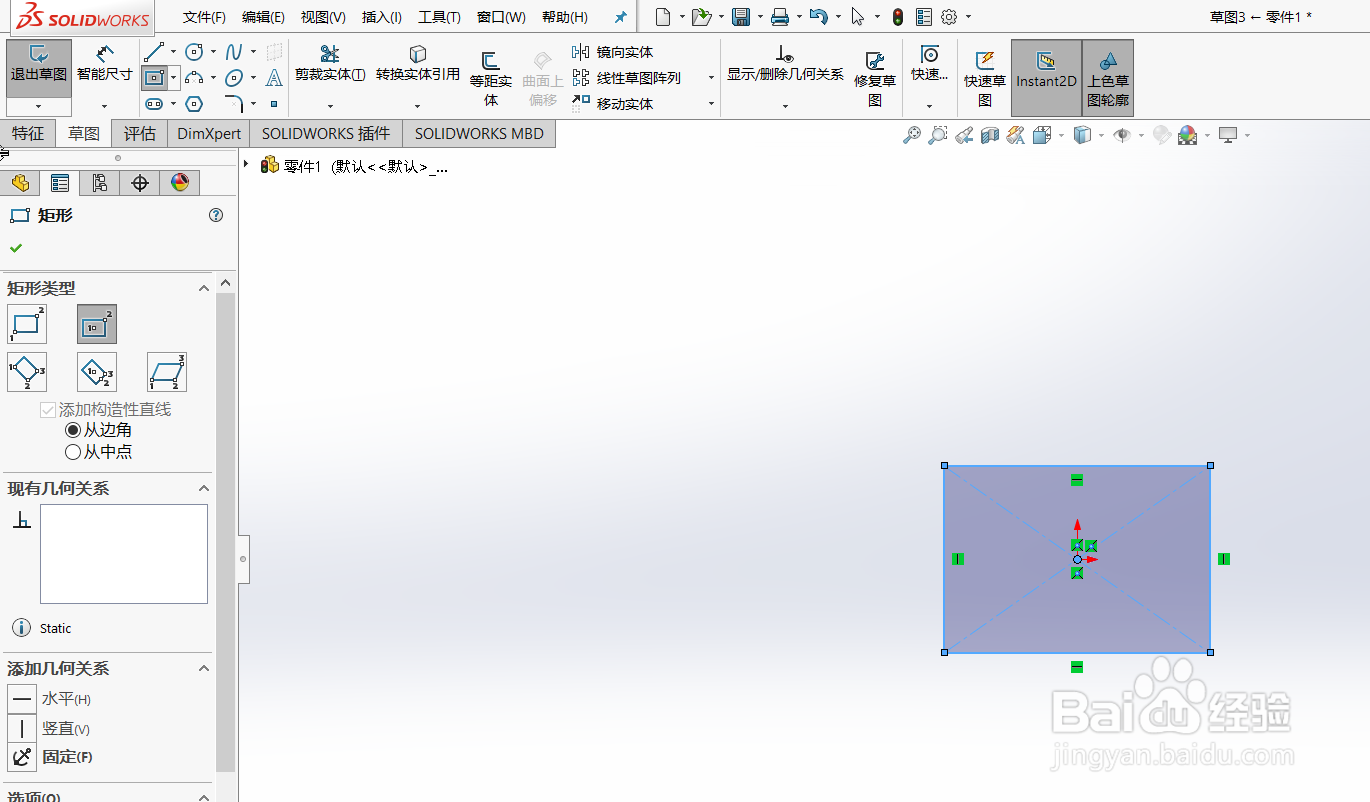solidworks使用等距实体功能绘制放大后图形
1、打开SolidWorks,点击“文件-新建-零件”,点击确定。
2、点击“草图-草图绘制”,点击“上视基准面”。
3、点击“中心矩形”,在图上绘制一个矩形。
4、点击“等距实体”。
5、依次选择矩形的边,输入等距放大距离。
6、点击确定,放大后图形效果如图。
声明:本网站引用、摘录或转载内容仅供网站访问者交流或参考,不代表本站立场,如存在版权或非法内容,请联系站长删除,联系邮箱:site.kefu@qq.com。
阅读量:92
阅读量:89
阅读量:82
阅读量:75
阅读量:54